मैक ऐप्स, जैसे डेस्कटॉप ऐप किसी अन्य के लिएप्लेटफ़ॉर्म, डेस्कटॉप पर सूचनाएं दिखा सकता है। IOS पर, ऐप्स को सूचनाएं दिखाने के लिए उपयोगकर्ता की अनुमति के लिए पूछना पड़ता है लेकिन वही नियम macOS पर लागू नहीं होते हैं। जिन ऐप्स को आप डिफ़ॉल्ट रूप से स्थापित करते हैं, वे आपको सूचनाएँ दिखा सकते हैं। यहां बताया गया है कि आप macOS पर किसी ऐप के लिए नोटिफिकेशन को कैसे निष्क्रिय कर सकते हैं।
एप्लिकेशन सूचनाएं अक्षम करें
आप प्रति ऐप के आधार पर macOS पर ऐप नोटिफिकेशन को अक्षम कर सकते हैं। macOS आपको ऐप्स को प्रति-ऐप आधार पर सूचनाएं भेजने की अनुमति नहीं दे सकता है, लेकिन इसका मतलब यह नहीं है कि आप उन्हें चुनिंदा तरीके से बंद नहीं कर सकते।
सिस्टम प्राथमिकताएं ऐप खोलें और सूचनाएं चुनें।

अधिसूचना पैनल उन सभी ऐप्स को सूचीबद्ध करेगा जोआपके सिस्टम पर स्थापित हैं। बाईं ओर स्थित कॉलम से एक ऐप चुनें और दाईं ओर के फलक में, इस विशेष ऐप के लिए नोटिफिकेशन को अक्षम करने के लिए ’कोई नहीं’ विकल्प चुनें।
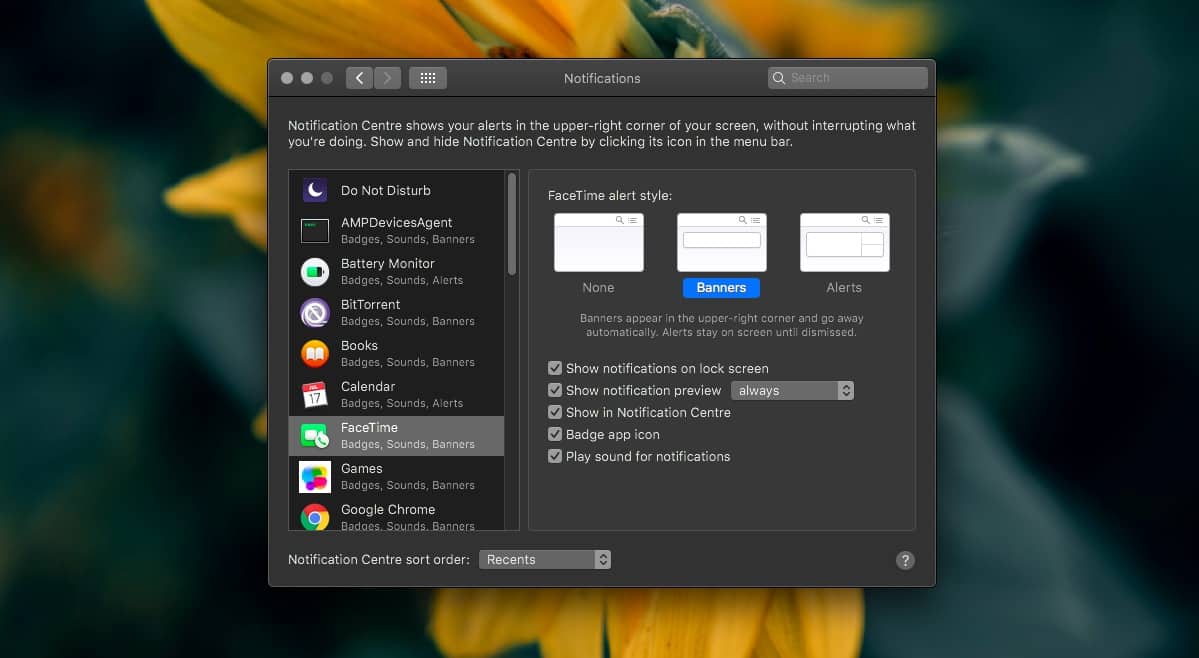
macOS में उसी प्रकार के नोटिफिकेशन होते हैं जोआईओएस है; बैनर, और अलर्ट। उपयोगकर्ता द्वारा उन्हें खारिज किए जाने तक अलर्ट चारों ओर चिपक जाते हैं। यह उस प्रकार की सूचना है जिसे आप उन ऐप्स के लिए चुनना चाहते हैं जो महत्वपूर्ण अपडेट भेजते हैं, जैसे, एक ईमेल क्लाइंट या एक चैट ऐप। यदि आप कुछ भी नहीं करते हैं तो बैनर अपने आप खारिज हो जाएंगे और उन ऐप्स के लिए अधिक उपयुक्त हैं जो निम्न-प्राथमिकता वाले नोटिफिकेशन दिखाते हैं, जैसे कि, एक ब्राउज़र जो आपको डाउनलोड बताता है, पूरा हो गया है।
यदि आप चाहें, तो आप सूचनाओं को भी बाहर कर सकते हैंअधिसूचना केंद्र में स्टैकिंग से एक विशेष एप्लिकेशन से। ऐसा करने के लिए, सिस्टम प्राथमिकता में एक ऐप के लिए सूचना मेनू पर जाएं और ’अधिसूचना केंद्र में दिखाएँ’ विकल्प को अक्षम करें। सूचनाएं, चाहे वे अलर्ट हों या बैनर, अब अधिसूचना केंद्र में दिखाई नहीं देंगे, लेकिन चेतावनी दी जाती है कि यह आपको एक छूटी हुई अधिसूचना को फिर से देखने से भी रोकेगा।
IOS की तरह, आप साउंड-ओनली अलर्ट भी सेट कर सकते हैं। आप सूचना प्रकार को कोई भी सेट नहीं कर सकते हैं, लेकिन option नोटिफ़िकेशन के लिए प्ले साउंड ’को छोड़ दें। इसी तरह, यदि आप चुप सूचनाएं पसंद करते हैं, चाहे वे बैनर या अलर्ट हों, तो अपने डेस्कटॉप पर भेजे जाने के लिए, आप दोनों में से कोई एक चुन सकते हैं और अधिसूचना के लिए sound प्ले साउंड को निष्क्रिय कर सकते हैं।
चूंकि यह फीचर ज्यादातर iOS के पास है, इसलिए यह नकल करता हैइसकी भी सीमाएँ समान हैं। उदाहरण के लिए, आप सक्षम नहीं कर सकते हैं एक प्रति एप्लिकेशन के आधार पर परेशान नहीं करते। यह एक सरल पर्याप्त सुविधा है और अधिकांश उपयोगकर्ता इसे फ़ोन और डेस्कटॉप दोनों पर सराहेंगे, लेकिन यह अभी वहाँ नहीं है और कैटालिना ने इसे जोड़ा भी नहीं है।












टिप्पणियाँ